
Cómo reparar un iPhone 11 Pro que está atascado en una pantalla negra
15 diciembre, 2020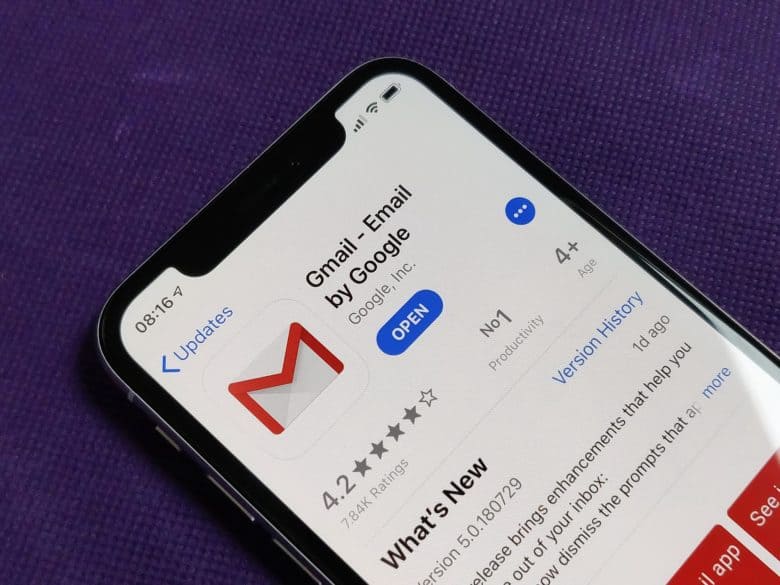
Cómo reparar la aplicación Gmail del iPhone 11 Pro que no funciona, no puede procesar correos electrónicos
15 diciembre, 2020Cómo reparar aplicaciones de iPhone 11 Pro que no se actualizan a través de App Store
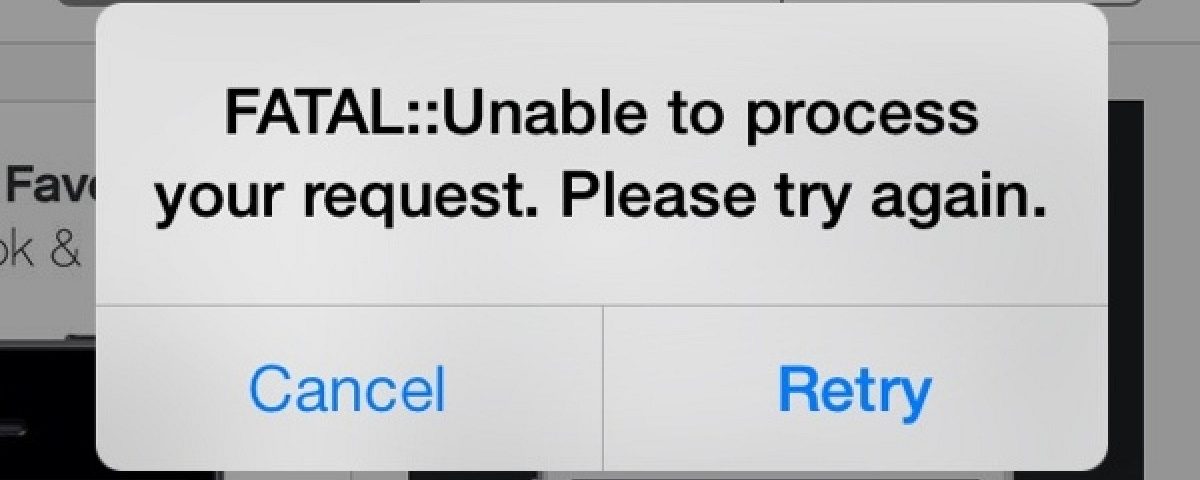
Se recomienda mantener las aplicaciones actualizadas para garantizar la seguridad y estabilidad de todas. En los dispositivos iOS, la instalación de actualizaciones de aplicaciones se puede realizar de forma manual y automática. La actualización manual de las aplicaciones se realiza a través de la App Store. Es un procedimiento sencillo que incluso los usuarios novatos de iPhone no tendrían dificultades para realizar. No obstante, hay muchos factores que pueden hacer que un proceso tan simple sea un poco complicado o, peor aún, que no se pueda completar. Si, por casualidad, tiene algún problema al actualizar aplicaciones en su nuevo iPhone a través de la App Store, he preparado una guía sencilla que puede utilizar para solucionar problemas de su dispositivo. Siga leyendo para saber qué hacer si sus aplicaciones Pro iphone 11 no se actualizan a través de la App Store.
Antes de continuar, siéntase libre de examinar nuestras páginas de solución de problemas para encontrar posibles soluciones a otros problemas con sus otros dispositivos Apple. Si su iPad está en la lista de nuestros dispositivos compatibles, puede visitar su página exclusiva de solución de problemas y encontrar el problema con el que necesita ayuda. Puede consultar o utilizar nuestras soluciones y soluciones provisionales si es necesario. En el caso de que prefiera recibir asistencia directa de nuestra parte, simplemente complete nuestro Cuestionario de problemas de iOS y presione enviar para contactarnos.
Solución de problemas de aplicaciones del iPhone 11 Pro que no se actualizan a través de la App Store
Aparte de los factores relacionados con el software, los problemas de conectividad de la red se producen en el el teléfono también puede obstaculizar las actualizaciones y descargas de la App Store . Mientras su iPhone tenga suficiente espacio de almacenamiento para asignar archivos adicionales, no debería haber ningún problema para instalar actualizaciones de la aplicación. De lo contrario, debe probar algunos medios para eliminar todas las causas posibles.
Primera solución: reinicia la App Store.
No podrías actualizar las aplicaciones si la App Store tiene fallas . Tenga en cuenta que las aplicaciones integradas no están exentas de enfrentar fallas aleatorias y es probable que la App Store las esté soportando en este momento. Como resultado, App Store descargas y las compras no se pudieron completar. A menudo, los síntomas que aparecen son menores y, por lo tanto, pueden remediarse fácilmente finalizando y reiniciando la aplicación afectada. Por lo tanto, esta es la primera solución posible que debe probar:
- Deslice el dedo hacia arriba desde la parte inferior de la pantalla y deténgase cuando el dedo llegue al medio y haga una pausa hasta que aparezca la aplicación. / aparecen vistas previas.
- En el conmutador de aplicaciones, deslice el dedo hacia los lados para encontrar la tarjeta / vista previa App Store .
- Desliza el dedo hacia arriba en la vista previa de la tarjeta para forzar el cierre de la aplicación.
- Siga el mismo procedimiento para finalizar todas las demás aplicaciones en segundo plano desde su iPhone.
Después de finalizar la App Store y todas las demás aplicaciones en segundo plano, vuelva a intentar actualizar sus aplicaciones utilizando el método de acceso directo. Así es como se hace:
- Mantén presionado el ícono App Store en la pantalla de inicio. Al hacerlo, aparecerá el menú rápido con algunas opciones contextuales y widgets.
- Desplácese y seleccione Actualizaciones de las opciones dadas.
Si eso tampoco funciona, puede pasar a la siguiente solución posible.
TAMBIÉN LEE: Cómo reparar un iPhone 11 que no se puede conectar a la App Store
[19459002 ] Segunda solución: reinicia tu iPhone 11 Pro por software.
Reiniciar la aplicación por sí solo puede no ser suficiente, especialmente si la causa subyacente es desde el sistema operativo de su dispositivo. En este caso, realizar un restablecimiento parcial o reiniciar su iPhone puede ayudar. Hacerlo borra y actualiza la memoria interna y las funciones del sistema de su iPhone. También ayuda a rectificar errores relacionados con el software , incluidos los que interfieren con los servicios de la App Store. Simplemente siga estos pasos:
- Mantenga presionados los Laterales y Subir volumen botones durante unos segundos.
- Suelte ambos botones cuando aparezca la barra Deslice para apagar .
- Desliza o arrastra la barra para apagar tu dispositivo.
- Después de unos 30 segundos, mantenga presionado el botón lateral y luego suéltelo cuando aparezca el logotipo de Apple.
Deje que su iPhone termine de reiniciarse y luego vuelva a conectarse a Internet. Una vez que esté conectado, abra la App Store y vuelva a intentar actualizar sus aplicaciones.
Tercera solución: desconecte Internet Wi-Fi y luego vuelva a conectarse.
La navegación lenta y la conexión intermitente en el teléfono también pueden obstaculizar el proceso de actualización hasta que finalmente falle. Para aclarar esto, desconecte su iPhone de su red Wi-Fi durante unos segundos y luego vuelva a conectarse. Si lo hace, actualizará la conexión a Internet de su teléfono y, por lo tanto, eliminará problemas aleatorios de Internet. Los siguientes pasos actualizarán la conexión a Internet de su teléfono usando el conmutador Wi-Fi:
- Toque Configuración en la pantalla de inicio.
- Seleccione Wi-Fi .
- Toque el interruptor de Wi-Fi a la posición APAGADO .
- Después de unos 30 segundos, vuelva a tocar el interruptor para volver a activar el Wi-Fi ON .
Otra forma de actualizar las conexiones inalámbricas en tu iPhone es usando el truco del modo avión. Este método funciona apagando simultáneamente las radios inalámbricas del teléfono y las funciones asociadas y luego volviéndolas a encender. Así se hace:
- En la pantalla de inicio, toca Configuración .
- Seleccione Modo avión.
- Mueva el interruptor de modo avión para activar la función . Al hacerlo, se desactivan las radios inalámbricas de su iPhone y las funciones asociadas, como Wi-Fi y Bluetooth.
- Mientras el modo avión está activado, reinicia o reinicia tu iPhone para borrar la memoria caché de la red.
- Después de que se reinicie, vuelva al menú Configuración-> Modo avión .
- Luego, mueva el interruptor de modo avión para apagarlo OFF nuevamente.
Para tratar los síntomas de Internet causados ??por una red Wi-Fi dañada, siga estos pasos para olvidar y volver a agregar la red Wi-Fi en su teléfono. Hacerlo permitirá que su dispositivo establezca una conexión nueva y limpia a la red Wi-Fi. Así es como se hace:
- Para comenzar, vaya al menú de su iPhone Configuración-> Wi-Fi y asegúrese de que Wi-Fi está habilitado.
- Desplácese hacia abajo hasta la lista de redes disponibles y luego seleccione su red Wi-Fi.
- Toque el icono de información “i” junto al nombre de su red Wi-Fi o SSID.
- Luego toque la opción para Olvídese de esta red.
- Si se le solicita, toque Olvidar red para confirmar.
Sigue los mismos pasos para olvidar cualquier otra red Wi-Fi guardada que no sea necesaria en tu dispositivo
Después de eliminar Redes Wi-Fi, reinicie su iPhone y luego vuelva al menú Configuración-> Wi-Fi . Mueva el interruptor de Wi-Fi a la posición de ENCENDIDO para que vea la lista de redes Wi-Fi disponibles. Seleccione su red preferida y luego únase o conéctese a ella como la primera vez. Esto también significa la necesidad de que ingrese la contraseña de Wi-Fi para obtener acceso a la red.
TAMBIÉN LEE: Cómo reparar un iPhone 11 Pro Max que sigue desconectándose de la red Wi-Fi
[ 19459015] Cuarta solución: desactive las restricciones para las descargas de la App Store.
Las restricciones también pueden obstaculizar las descargas de App Store , si están habilitadas. Para borrar esto, verifique la configuración de su iPhone y administre el contenido y las restricciones de privacidad para descargas de la App Store . Simplemente siga estos pasos para llegar allí:
- En la pantalla de inicio, toque Configuración .
- Seleccione Tiempo de pantalla.
- Toque Restricciones de contenido y privacidad.
- Ingrese su contraseña, si se le solicita que continúe.
- Luego toque en Compras en iTunes y App Store.
- Configure todas las opciones en Compras en tienda y recargas a Permitir .
- Para agregar seguridad, puede habilitar la opción para Solicitar contraseña.
Después de realizar los cambios necesarios, reinicie su iPhone y luego intente actualizar sus aplicaciones nuevamente para ver si funciona.
Quinta solución: Cierra sesión y vuelve a tu cuenta de App Store para arreglar las aplicaciones de tu iPhone 11 Pro que no se actualizan.
Los problemas relacionados con la cuenta son los siguientes factores que debes descartar si el problema continúa después de realizar ajustes en las restricciones de tu iPhone. Para eliminar errores aleatorios de la cuenta, se recomienda cerrar la sesión y volver a ingresar a su cuenta de App Store. Así es como se hace:
- Toca para abrir la aplicación Configuración desde la pantalla de inicio.
- Seleccione su nombre o ID de Apple etiqueta.
- Desplácese hacia abajo y toque la opción para Cerrar sesión.
- Ingrese su contraseña de ID de Apple y toque la opción para Apagar .
- Habilite los datos que desea guardar una copia en su teléfono.
- Luego, presiona Cerrar sesión dos veces para confirmar que deseas cerrar sesión en tu cuenta de iCloud.
- Para iniciar sesión en tu iCloud nuevamente, continúa con estos pasos:
- Toca Configuración desde la pantalla de inicio.
- Toca la opción para Iniciar sesión en tu iPhone.
- Ingrese su ID de Apple y contraseña para continuar.
Es posible que se le solicite que ingrese el código de verificación de seis dígitos que se envía a su dispositivo o número de teléfono de confianza, especialmente si habilitó la autenticación de dos factores para su cuenta seguridad. Si es así, todo lo que tiene que hacer es ingresar el código para completar el proceso de inicio de sesión.
TAMBIÉN LEE: Cómo reparar el iPhone XS que no puede buscar actualizaciones para iOS 13
Último recurso: instale la última actualización de iOS en su iPhone.
La instalación de la última actualización de iOS en su teléfono también puede ser la clave para resolver el problema si los errores del sistema son los culpables. La última versión de iOS 13.2 ya está disponible, por lo que también podría considerar actualizar su dispositivo. Además de incorporar funciones adicionales, esta actualización también incluye parches de corrección dedicados para abordar problemas existentes entre dispositivos iOS. Todo lo que necesita es una conexión a Internet estable, suficiente duración de la batería y espacio de memoria para continuar. Aquí se explica cómo verificar y descargar la última actualización de firmware en tu iPhone 11 Pro:
- En la pantalla de inicio, toca Configuración .
- Seleccione General .
- Toque Actualización de software.
Lea y revise los detalles de la nueva actualización de iOS y luego haga una copia de seguridad de los datos de su iPhone antes de comenzar a descargar e instalar el archivo de actualización. Luego, siga el resto de las instrucciones en pantalla para actualizar su iPhone . No olvide reiniciar su dispositivo después de la actualización para asegurarse de que todos los nuevos cambios del sistema y los parches de reparación se apliquen correctamente.
¿Sigues teniendo problemas con las aplicaciones de tu iPhone 11 Pro que no se actualizan a través de la App Store?
Si todo lo demás no solucionó el problema y aún no puedes actualizar las aplicaciones en tu iPhone 11, tu siguiente opción sería informar el problema al Soporte de Apple. También tenga cuidado de verificar el estado actual del servidor de la App Store. Las descargas, actualizaciones y otros servicios de la App Store no estarán disponibles si el servidor principal está experimentando un tiempo de inactividad temporal o dificultades técnicas. En este caso, no puede hacer nada más por su parte que esperar hasta que los ingenieros de Apple solucionen el problema.
Conéctese con nosotros
Estamos comprometidos a ayudar a nuestros lectores a solucionar los problemas con sus teléfonos y a aprender cómo utilizar correctamente sus dispositivos. Por lo tanto, si tiene otros problemas, puede visitar nuestra página de solución de problemas para que pueda verificar usted mismo los artículos que ya publicamos que contienen soluciones a problemas comunes. Además, creamos videos para demostrar cómo se hacen las cosas en su teléfono. Visite nuestro Canal de Youtube y suscríbase a él. Gracias.
